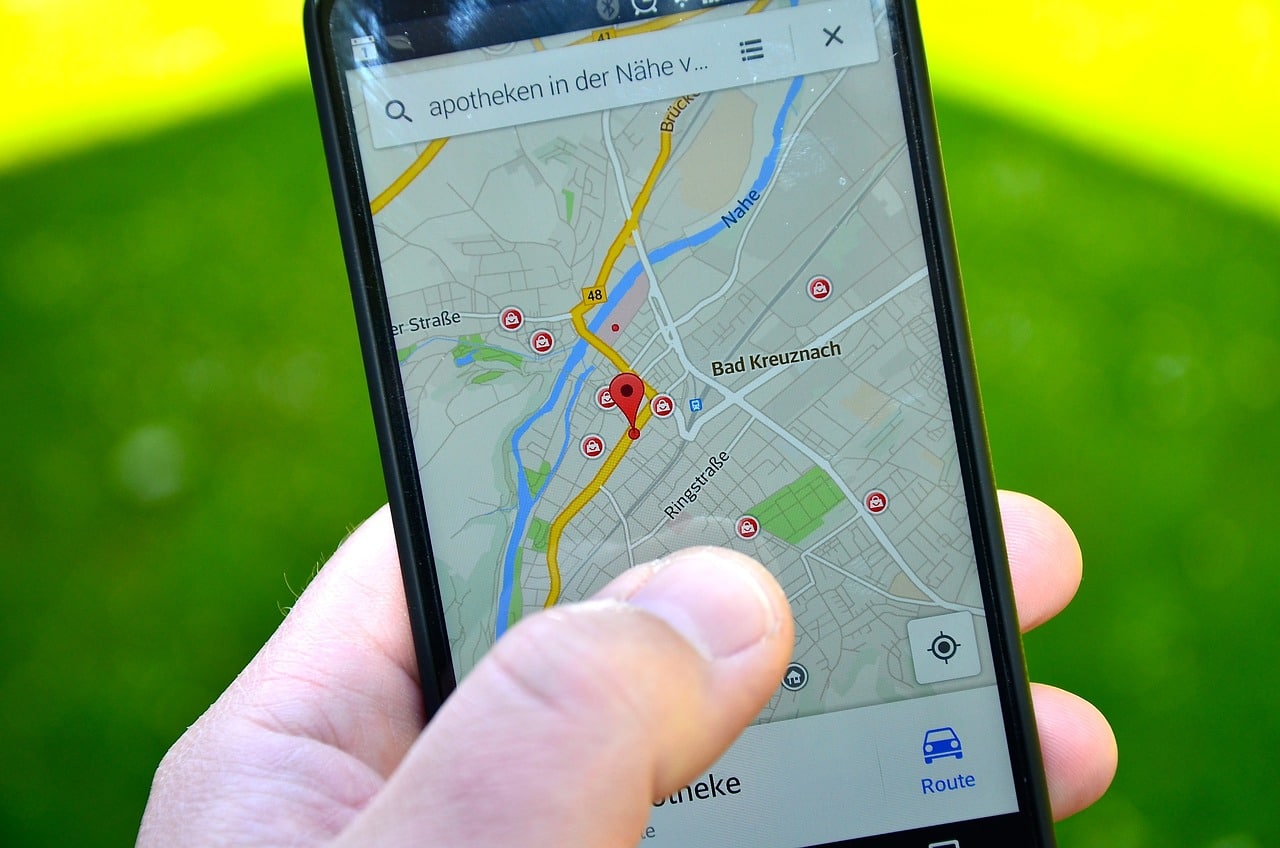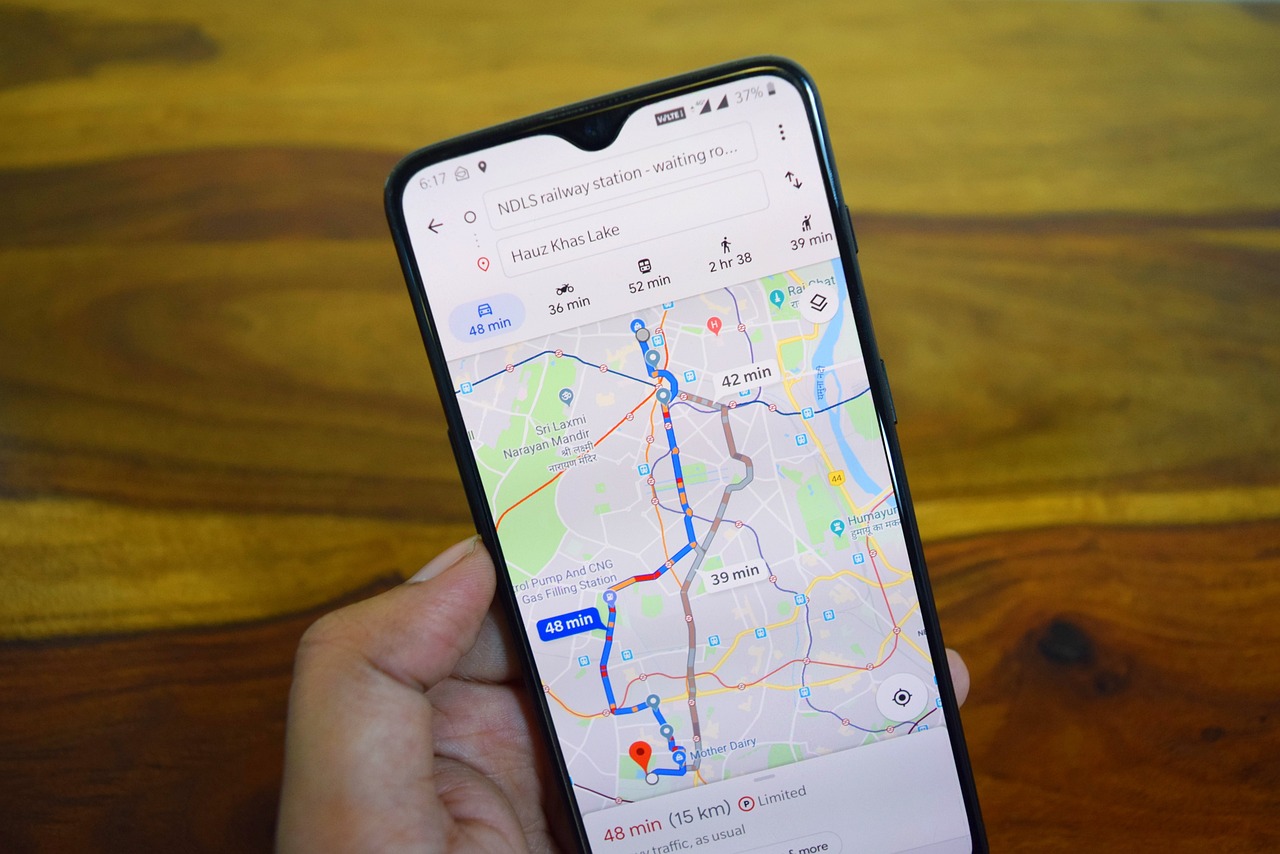Les téléphones Xiaomi sont réputés pour leurs nombreuses fonctionnalités. Mais il y a une fonctionnalité qui laisse à désirer. Découvrez-la ici !
Il existe une fonctionnalité présente sur presque tous les téléphones modernes, à l'exception de Xiaomi. Cette fonctionnalité est source de controverse depuis des années et Xiaomi ne semble toujours pas savoir comment l'aborder. Il s'agit d'un petit composant qui éteint l'écran lorsque vous portez le téléphone à votre oreille pendant un appel ou l'écoute de musique.
Plus connu sous le nom de « capteur de proximité », ce capteur équipe presque tous les téléphones Xiaomi, jusqu'aux dernières séries Xiaomi 12 et Redmi Note 10. Lisez la suite pour mieux comprendre la controverse qui entoure Xiaomi.

Capteurs défectueux
Plusieurs plaintes concernant des dysfonctionnements ont conduit la marque à explorer d'autres solutions pour remédier à la situation. Bien que le produit soit hors écran et désormais complet (plus de capteurs), il ne semble toujours pas fonctionner correctement.
Comment savoir lequel est le vôtre et s'il fonctionne bien
Comme indiqué précédemment, Xiaomi remplace le capteur de distance physique par un capteur virtuel. Le premier utilise la lumière infrarouge pour déterminer quand éteindre l'écran, tandis que le second utilise les ultrasons émis par le lobe supérieur de l'oreille (invisibles pour les humains). Pour savoir lequel est le vôtre et s'il fonctionne correctement : composez le ##6484## sur votre téléphone ou téléchargez l'application cachée des paramètres MIUI et cliquez sur « Vérifier le matériel » dans le menu. Recherchez l'élément « Capteur de proximité » et vérifiez les valeurs ci-dessous selon que vous possédez ou non un capteur. Si un capteur est trouvé, le chiffre 5 (pas nécessairement 5,0) devrait apparaître. Si vous appuyez dessus et que la valeur ne passe pas à 0, le capteur est virtuel (ultrasonique).
En revanche, si vous approchez votre main de la caméra selfie et que les valeurs changent, le capteur est physique. Si vous remarquez que vous avez un capteur à ultrasons et que vous rencontrez une erreur, essayez de mettre à jour votre téléphone et de le redémarrer. Étant donné que vous utilisez un logiciel, il est possible qu'il soit mal configuré. Grâce à ces conseils, votre capteur devrait réagir correctement lors de la réception d'un appel ou de l'écoute audio sur WhatsApp. Auparavant, MIUI 12 offrait la possibilité de désactiver le capteur, mais malheureusement, les dernières versions de MIUI 12.5 et MIUI 13 ne proposent plus cette fonctionnalité.
Astuces cachées sur Xiaomi
Lorsque vous achetez un téléphone Xiaomi ou POCO, sachez qu'il existe « trucs » cachésComme son nom l'indique, c'est le cas de la configuration que nous vous présentons ci-dessous. Cette astuce a été initialement publiée sur Mundo Xiaomi, un site web spécialisé dans les marques chinoises. Cette configuration peut considérablement accélérer l'ouverture et la fermeture des animations sur votre appareil Xiaomi. Et le meilleur, c'est que l'activation est très simple.
En quelques clics sur l'écran du menu général, vous pouvez accélérer MIUI 13 ou MIUI 14 sans aucun problème.
Un moyen simple d'accélérer les animations sur les téléphones Xiaomi
Les animations système sont l'un des éléments clés de la fluidité des téléphones mobiles au quotidien. Ces transitions représentent la vitesse d'ouverture et de fermeture des applications et sont plus susceptibles d'être visibles sur les téléphones dotés d'un taux de rafraîchissement élevé. Nous vous recommandons donc de configurer ces animations pour qu'elles s'exécutent le plus rapidement possible. Pour ce faire, suivez les étapes ci-dessous.
Au fait, cette méthode fonctionne à la fois pour MIUI 13 et MIUI 14, et cela ne changera peut-être pas lorsque MIUI 15 sera publié, donc peu importe lequel Téléphone portable Xiaomi Vous pourrez toujours y accéder sans problème avec votre Xiaomi ou votre POCO. Voici les étapes à suivre pour personnaliser les animations MIUI sur Xiaomi ou POCO :
- Sur le bureau MIUI de Xiaomi, pincez et appuyez sur l'icône Paramètres dans le coin inférieur droit de l'écran.
- Appuyez ensuite sur l’option « Plus » pour ouvrir les paramètres de l’écran d’accueil.
- Une fois à l’intérieur, cliquez sur « Vitesse d’animation » et sélectionnez l’option « Rapide » pour utiliser la vitesse d’animation maximale du système.